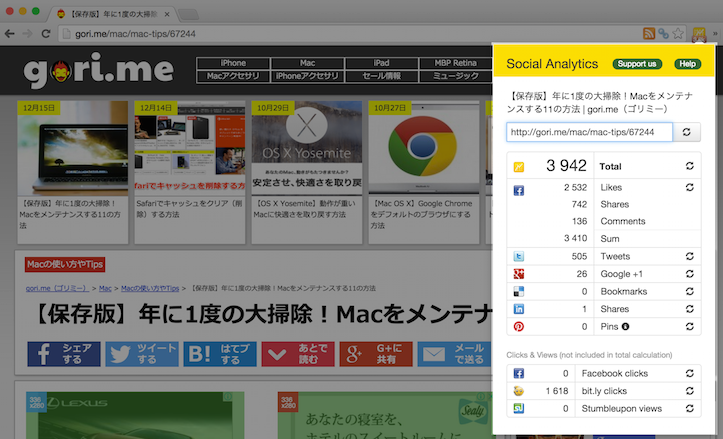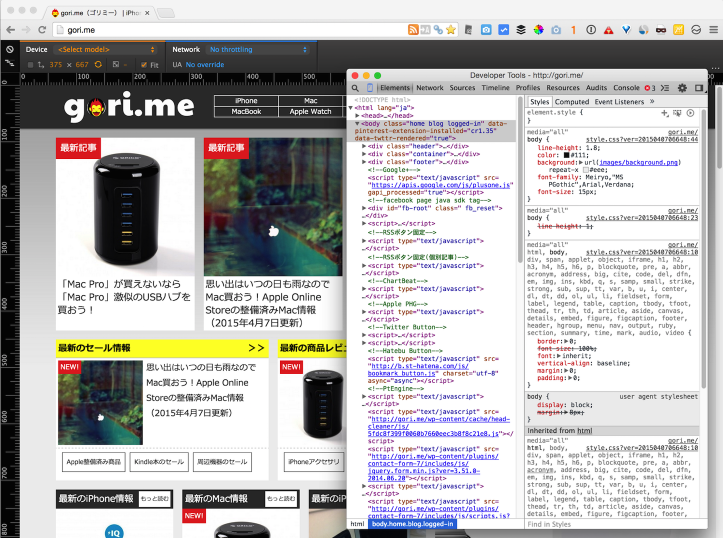Google Chromeでファイルのダウンロード先を変更または都度指定する方法

【image via GotCredit】
Macの「Google Chrome」でファイルをダウンロードした時、勝手に「ダウンロード」フォルダに保存されてしまうことを不便だと感じたことはないだろうか。
実はこの保存場所を変更することはもちろんのこと、都度ファイルをダウンロードする度に保存場所を指定できるようにすることもできる。本記事では「Google Chrome」でファイルのダウンロード先を変更または都度指定するる方法を紹介する!
「設定」の「詳細設定」からダウンロード先を変更
「Google Chrome」を開き、右上にあるハンバーガーボタンをクリック。

「設定」をクリック。この数クリックさえも面倒、という人は設定画面立ち上げキーボードショートカットでお馴染みの「command + ,」を活用するべし。

「設定」画面を開き下の方にスクロールすると「詳細設定を表示」という項目があるのでそれをクリック。

またさらにスクロールすると「ダウンロード」という項目がある。「ダウンロード保存先」と書かれている場所がファイルをダウンロードする度にまず指定される保存場所。僕のように都度確認したい場合はその下にある「ダウンロード前に書くファイルの保存場所を確認する」という項目にチェックを入れることによって毎回好きな場所にファイルを保存することができる。

なお、「最も使い勝手の良い保存先」なるものは特に存在せず最終的には好みになると思うが、経験上、デスクトップを保存先に指定するとファイルだらけになりカオスになるのでご注意を!
もっと読む
2021.07.25
2018.06.14
2016.04.07
2015.12.16
2015.02.19
2014.03.25
2014.02.19
関連キーワード
コメント(0件)
「Google Chrome」新着記事

macOS Big Sur、次のGoogle Chromeバージョンでサポート終了です
2025.07.17

Google Chrome、macOS 10.15 Catalinaのサポートを終了へ
2024.08.09

Google Chrome、リアルタイムURL保護機能を実装。セーフブラウジングを強化
2024.03.15

Google Chrome、メモリを消費しまくっているタブの特定が容易に
2023.11.10

Google Chromeのアドレスバーに5つの新機能が追加
2023.10.20

iOS版Google Chrome、使い勝手が向上する4つの新機能を追加へ
2023.06.21
Google Chromeのアドレスバーにある鍵アイコンの意味、分かる?みんな分かってないから変えるって
2023.05.04

Google Chrome、「メモリセーバー」「省エネモード」が実装へ
2022.12.10

Google Chrome、バージョン100にアップデート。新アイコンを採用
2022.03.30

Chrome 99、Safariより高速に。Speedometerでブラウザ史上最高スコアを記録
2022.03.08

Google Chrome検索結果のダークモード、オン・オフを切り替える方法
2021.07.25

Google Chromeで画像が突然表示されなくなる不具合が発生 原因は不明、解決策はアップデート待ち
2021.05.06

ChromeやSafariでウェブサイトの通知許可を求めるポップアップをブロックする方法
2021.04.28

Google、Chromeのリリースサイクルを短縮化 4週間ごとにアップデートへ
2021.03.05

iOS版Google Chrome、シークレットモードをTouch ID/Face IDでロックする機能をテスト中
2021.02.12

The Great Suspender、不正なソフトウェアが含まれるとして利用不可に
2021.02.05

Apple、Chrome拡張機能「iCloudパスワード」をリリース
2021.02.01

M1対応のChrome、非対応バージョンより80%高速化
2020.11.22

M1チップに最適化されたGoogle Chrome、正式リリース
2020.11.19

Google Chromeの最新版、起動の高速化・ページ表示の高速化、電池持ち向上が特徴
2020.11.18